酷狗音乐怎么打开桌面歌词 电脑版酷狗音乐如何显示桌面歌词
更新时间:2024-05-02 08:43:54作者:xtliu
酷狗音乐是一款非常受欢迎的音乐播放软件,它不仅可以让用户随时随地畅听各种音乐,还拥有丰富的歌词资源,在使用电脑版酷狗音乐时,有时候我们可能想要在桌面上显示歌词,这样就可以更加方便地跟着歌词一起唱歌或欣赏音乐。酷狗音乐怎么打开桌面歌词呢?接下来就让我们一起来看看吧。
方法如下:
1.电脑上,打开酷狗音乐,点击一首音乐收听
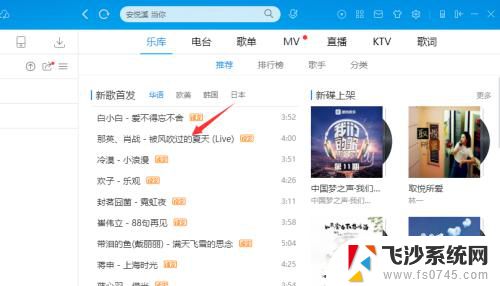
2.点击右侧“歌词”,在酷狗软件上就可以看到歌词
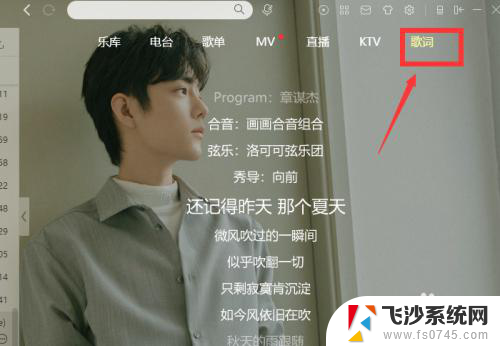
3.点击右下方的“词”

4.就打开桌面歌词了,把酷狗音乐最小化。歌词也还会显示在电脑桌面上

5.把鼠标放置到桌面歌词的位置,然后点击桌面歌词上的设置图标
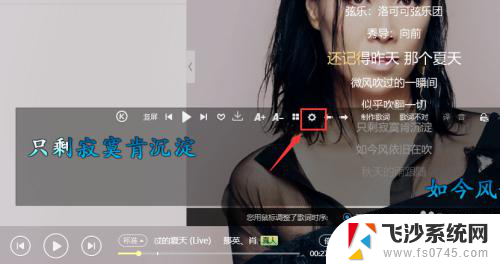
6.点击“更多设置”
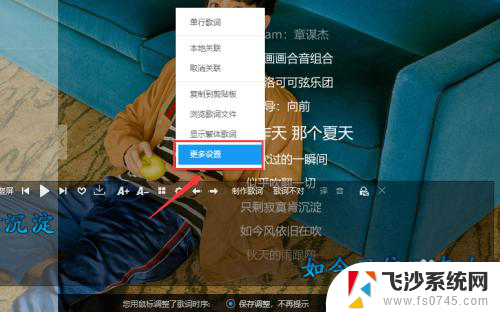
7.可以打开桌面歌词设置窗口,根据需要设置歌词样式即可
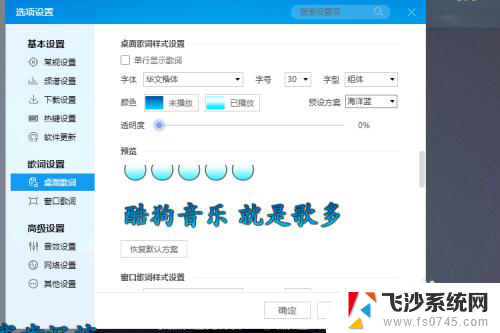
8.总结
1、打开酷狗音乐,点击音乐播放
2、点击右下方的“词”,就打开桌面歌词了。
3、把鼠标放置到桌面歌词的位置,然后点击桌面歌词上的设置图标。点击“更多设置”,可以打开桌面歌词设置窗口,根据需要设置歌词样式即可
以上就是如何在酷狗音乐中打开桌面歌词的全部内容,如果遇到这种情况,你可以根据以上操作来解决问题,非常简单快速,一步到位。
酷狗音乐怎么打开桌面歌词 电脑版酷狗音乐如何显示桌面歌词相关教程
-
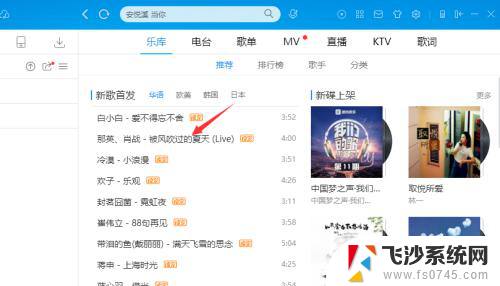 电脑酷狗怎么显示歌词到桌面 电脑版酷狗音乐如何显示桌面歌词
电脑酷狗怎么显示歌词到桌面 电脑版酷狗音乐如何显示桌面歌词2024-03-31
-
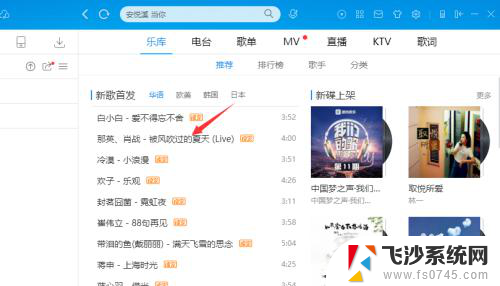 酷狗如何设置桌面显示歌词 电脑版酷狗音乐桌面歌词怎么显示
酷狗如何设置桌面显示歌词 电脑版酷狗音乐桌面歌词怎么显示2024-01-18
-
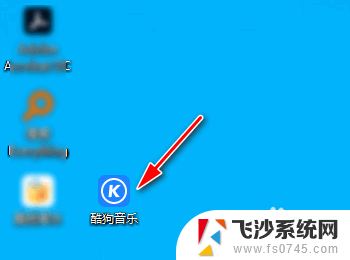 酷狗音乐显示在桌面怎么取消 如何在电脑中关闭酷狗音乐显示
酷狗音乐显示在桌面怎么取消 如何在电脑中关闭酷狗音乐显示2024-01-07
-
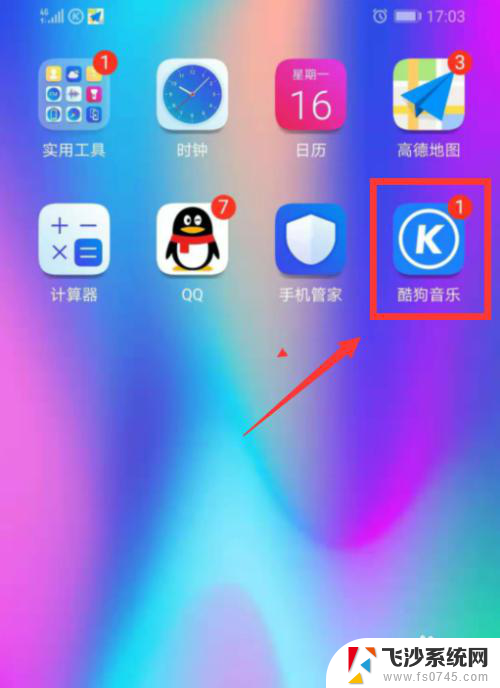 酷狗不在锁屏上显示,怎么设置 酷狗音乐锁屏显示关闭方法
酷狗不在锁屏上显示,怎么设置 酷狗音乐锁屏显示关闭方法2024-04-15
- qq音乐怎么设置桌面显示 如何在QQ音乐中设置动态桌面
- 如何更改音乐格式 电脑歌曲格式转换工具
- 电脑下载音乐怎么转换成mp3格式 电脑歌曲格式转换
- 为什么一唱歌伴奏声音就小了 YY伴奏音乐调节技巧
- 手机搜狗输入法删除个别词 手机搜狗输入法删除某个常用词步骤
- 电脑放歌没声音是怎么回事 电脑播放音乐没有声音怎么办
- 小爱同学能不能连接电脑 小爱同学电脑音箱设置教程
- 电脑开机总是进入安全模式 Windows 10如何解决重启电脑总是进入安全模式的问题
- 电脑文档位置怎么更改 文档存放位置修改方法
- 苹果13pro截屏有几种方法 iPhone13 Pro截屏操作步骤
- 华为无线耳机怎么连接手机蓝牙 华为无线蓝牙耳机手机连接方法
- 电脑如何硬盘分区合并 电脑硬盘分区合并注意事项
电脑教程推荐
- 1 如何屏蔽edge浏览器 Windows 10 如何禁用Microsoft Edge
- 2 如何调整微信声音大小 怎样调节微信提示音大小
- 3 怎样让笔记本风扇声音变小 如何减少笔记本风扇的噪音
- 4 word中的箭头符号怎么打 在Word中怎么输入箭头图标
- 5 笔记本电脑调节亮度不起作用了怎么回事? 笔记本电脑键盘亮度调节键失灵
- 6 笔记本关掉触摸板快捷键 笔记本触摸板关闭方法
- 7 word文档选项打勾方框怎么添加 Word中怎样插入一个可勾选的方框
- 8 宽带已经连接上但是无法上网 电脑显示网络连接成功但无法上网怎么解决
- 9 iphone怎么用数据线传输文件到电脑 iPhone 数据线 如何传输文件
- 10 电脑蓝屏0*000000f4 电脑蓝屏代码0X000000f4解决方法